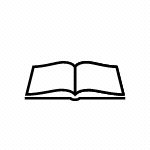엑셀을 다룰 때, 많은 사람들이 단순한 숫자 입력이나 계산 작업만을 떠올리곤 한다. 하지만 엑셀은 그 이상의 가능성을 지닌 강력한 도구다.
엑셀 Ctrl 단축키 모음

단축키를 알아두면 불필요한 동선을 최소화하고 한 번의 클릭으로 수천 개의 데이터를 정리하고 분석할 수 있으며, 복잡한 수식도 간단하게 처리할 수 있다. 이런 엑셀의 기능을 최대한 활용하기 위해서는 여러 가지 단축키를 익히는 것이 무엇보다 중요하다.
'Ctrl + F'를 이용해 원하는 단축키를 찾아보자.
파일 및 문서 관리
Ctrl + N: 새로운 통합 문서를 만든다. 엑셀의 기본 템플릿으로 새로운 문서를 신속하게 시작할 수 있어서 여러 프로젝트를 동시에 진행할 때 유용하다.
Ctrl + O: 기존의 엑셀 파일을 연다. 파일 탐색기가 열려 사용자가 원하는 파일을 쉽게 찾아 열 수 있도록 도와준다. 자주 사용하는 파일을 빠르게 열 때 특히 유용하다.
Ctrl + P: 현재 문서를 인쇄할 수 있는 대화상자를 연다. 인쇄 설정을 확인하고 필요한 경우 페이지 레이아웃을 조정할 수 있는 옵션을 제공한다. 인쇄 전 미리 보기 기능도 포함되어 있어 출력 결과를 미리 확인할 수 있다.
Ctrl + S: 현재 작업 중인 파일을 저장한다. 데이터를 잃지 않도록 주기적으로 눌러주는 습관을 들이는 것이 좋다. 작업 중인 내용을 안전하게 보관하고, 갑작스러운 종료나 오류로부터 보호받을 수 있다.
Ctrl + W: 현재 통합 문서를 닫는다. 열려 있는 문서를 종료할 때 사용하며, 변경 사항이 있을 경우 저장 여부를 묻는 대화상자가 나타난다. 여러 문서를 관리할 때 유용하다.
편집 및 서식
Ctrl + D: 선택한 셀의 내용을 아래로 채운다. 위 셀의 내용이 아래 셀로 복사되어 빠르게 반복 입력할 수 있다. 데이터 목록을 작성할 때 매우 편리하다.
Ctrl + R: 선택한 셀의 내용을 오른쪽으로 복사한다. 현재 셀의 내용이 오른쪽 셀로 복사된다. 데이터 입력 시, 같은 값을 여러 셀에 빠르게 채울 수 있다.
Ctrl + Z: 마지막 작업을 실행 취소한다. 실수로 잘못된 작업을 했을 때 이전 상태로 되돌릴 수 있어 유용하다. 여러 번 누르면 그 이전 작업들까지 차례로 취소할 수 있다.
Ctrl + Y: 마지막 실행 취소 작업을 다시 실행한다. Ctrl + Z로 실행 취소한 작업을 다시 되돌릴 수 있다. 실수로 취소한 작업을 복구할 때 매우 유용하다.
Ctrl + B: 선택한 셀의 내용을 굵게(Bold) 설정한다. 강조하고 싶은 내용을 쉽게 눈에 띄게 만들 수 있다. 문서의 가독성을 높이는 데 도움이 된다.
Ctrl + I: 선택한 셀의 내용을 기울임체(Italic)로 설정한다. 텍스트를 기울여서 강조할 수 있다. 문서의 스타일을 다양화하는 데 유용하다.
Ctrl + U: 선택한 셀의 내용을 밑줄(Underline)로 설정한다. 중요한 내용을 강조할 때 사용할 수 있으며, 문서의 시각적 요소를 강화하는 데 도움이 된다.
Ctrl + K: 하이퍼링크 삽입 대화상자를 연다. 선택한 셀에 웹사이트 링크나 다른 문서 링크를 쉽게 추가할 수 있으며 데이터 간의 연결성을 높이는 데 유용하다.
찾기 및 이동
Ctrl + F: 찾기 대화상자를 연다. 특정 데이터를 빠르게 검색할 수 있도록 도와준다. 대량의 데이터 중에서 원하는 내용을 쉽게 찾을 수 있어 작업 효율성을 높인다.
Ctrl + H: 찾기 및 바꾸기 대화상자를 연다. 특정 텍스트나 값을 다른 데이터로 한 번에 변경할 수 있어 대량의 데이터 수정 시 매우 유용하다. 예를 들어, 특정 단어를 여러 셀에서 동시에 변경할 수 있다.
Ctrl + G: 특정 셀로 이동할 수 있는 '이동' 대화상자를 연다. 특정 셀 주소를 직접 입력하여 원하는 위치로 즉시 이동할 수 있다. 많은 데이터셋에서 특정 위치로 빠르게 이동할 때 유용하다.
Ctrl + 방향키: 데이터 범위의 끝으로 빠르게 이동한다. 내가 원하는 방향으로 데이터가 있는 영역의 끝까지 신속하게 이동할 수 있어 대량의 데이터를 다룰 때 시간을 절약할 수 있다.
데이터 선택 및 정렬
Ctrl + A: 현재 시트의 모든 셀을 선택한다. 데이터 전체를 한 번에 선택할 수 있어, 전체 데이터를 복사하거나 서식을 변경할 때 매우 유용하다.
Ctrl + Space: 현재 열 전체를 선택한다. 특정 열의 모든 데이터를 한 번에 선택할 수 있어, 열의 서식을 변경하거나 데이터를 정리할 때 유용하다.
Ctrl + Shift + Space: 현재 행 전체를 선택한다. 특정 행의 모든 데이터를 한 번에 선택할 수 있어, 행의 서식을 변경하거나 데이터를 정리할 때 유용하다.
Ctrl + T: 선택한 데이터 범위를 표 형식으로 변환한다. 표를 사용하면 필터링, 정렬 등이 더 간편해지며, 데이터 분석 시 유용하다.
Ctrl + Shift + L: 필터를 켜거나 끈다. 데이터를 정렬하거나 원하는 항목만 필터링할 때 유용하며, 데이터 분석 시 중요한 기능이다.
날짜 및 시간 입력
Ctrl + ;: 현재 날짜를 입력한다.
Ctrl + Shift + ;: 현재 시간을 입력한다.
수식 및 셀 관리
Ctrl + `: 셀의 수식과 값을 전환하여 표시한다. 수식이 어떻게 계산되는지 쉽게 확인할 수 있어서 디버깅이나 수식 검토 시 유용하다.
Ctrl + Shift + "+": 선택한 셀 위에 새로운 셀을 삽입한다. 데이터를 추가할 때 유용하며, 행이나 열을 추가할 때 빠르게 사용할 수 있다.
Ctrl + "-": 선택한 셀을 삭제한다. 데이터를 정리할 때 사용하며, 여러 셀을 동시에 삭제할 수 있어 효율적이다.
기타
Ctrl + E: 선택한 데이터 범위에서 자동 채우기를 수행한다. 엑셀이 자동으로 데이터를 예측하여 채워주므로, 반복적인 데이터 입력을 줄일 수 있다.
이러한 단축키들은 엑셀 작업의 효율성을 높이는 데 큰 도움이 된다. 특히, 대량의 데이터를 처리할 때 단축키를 활용하면 수작업으로 데이터를 입력해야 하는 일련의 과정들을 단축할 수 있다.
또한, 이를 적극적으로 활용하면 반복적인 작업을 줄이고, 더 많은 시간을 데이터 분석과 전략적 의사결정에 할애할 수 있다. 이제 엑셀의 다양한 기능을 최대한 활용해 보자!